スマートフォンでアプリを使っているとき、通信量が気になる人は多いはず。ゲームをし過ぎて、通信量の限度を超えてしまうと非常に重くなってしまうこともありますよね。
そして、特にライブ配信の場合は視聴する時間が長くなることもあるので、この通信量の問題はけっこう大きなものです。無計画に使ってしまうと後悔することも。
17live(ワンセブンライブ/旧イチナナ)でも同じように通信量が問題になることがあるので、こちらの記事では通信量の目安や節約方法などを中心にご紹介します。
ぜひ参考にしていただき、安心して17live(ワンセブンライブ/旧イチナナ)でライブ配信を楽しみましょう!
Contents
- 1 17live(ワンセブンライブ/旧イチナナ)とは
- 2 17live(ワンセブンライブ/旧イチナナ)重い?通信量と1GBまでの目安は?
- 3 17live(ワンセブンライブ/旧イチナナ)が重いときの解決方法は?
- 4 17live(ワンセブンライブ/旧イチナナ)の通信量節約の方法やコツ!
- 5 17live(ワンセブンライブ/旧イチナナ)の不具合と対処法
- 6 17live(ワンセブンライブ/旧イチナナ)のファンを増やすには、安定した配信が不可欠!
- 7 17live(ワンセブンライブ/旧イチナナ)が人気な理由
- 8 17live(ワンセブンライブ/旧イチナナ)重い?通信量と節約まとめ!
\2ヶ月で月収50万を目指す方法!/
これからライバーになりたい方、ライバーとして成功したい方、ライバーでの成果が伸び悩んでいるあなた。 ライバー公式事務所に所属してみませんか? ライバーとして成功している方々は、事務所に所属している方がほとんどです。 なぜ事務所に所属するとライバーとしての成功確立があがるのでしょうか? それはライブ配信に関する知見を多くもっており、それらの知見をもったスタッフさんのサポートがつくからです。 ライブ配信応援ナビの管理人は、数多くのライバー芸能事務所を比較検討した結果、現在はpocochaや17Live、ミクチャの公式事務所でもある「ワンカラット」さんをオススメしています。
- 初心者でも安心!専属マネージャーと日本一詳しい配信サイトによる徹底したサポートを実施!
- TOP事務所だからこそ実現!業界最高の報酬還元率!
- ライバー事務所において「人気」「知名度」「サポート体制」で3冠取得!
- 登録料無料!マネジメント料不要!
- 所属者の3ヶ月継続の平均月収36万円!
- 最高月収1,000万円超えのTOPライバーを排出!
- 特別報酬キャンペーンがあるから、初心者でも初月から稼げる!
- 配信ノルマなし!学生や副業でも活動可能!
- 所属者限定の美容特典やオリジナルグッズサポートあり!
- 有名企業とのコラボしたオーディション多数開催!
- 豪華プレゼントが獲得できるイベントも開催!
- ライブ配信以外にもSNS攻略方法も学べる!
ワンカラットは6,000名名を超えるライバーサポートの実績があり、所属ライバーからもとても評判が高い事務所となってます!
以下の公式Lineを追加していただくと、ワンカラット担当者がライバーになる方法について親切に教えてくれます!!
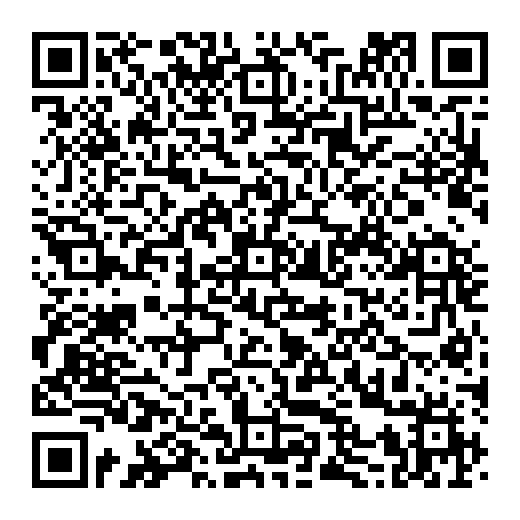
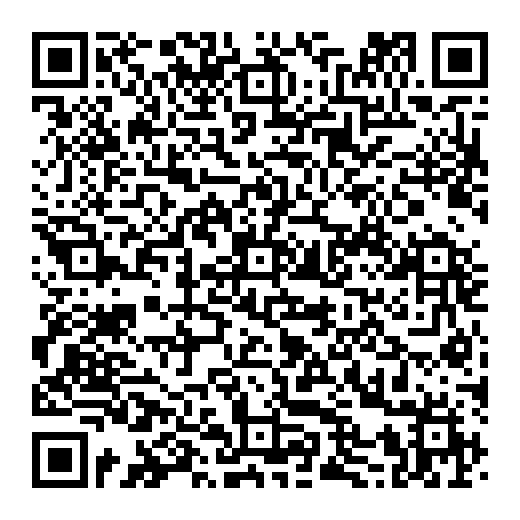
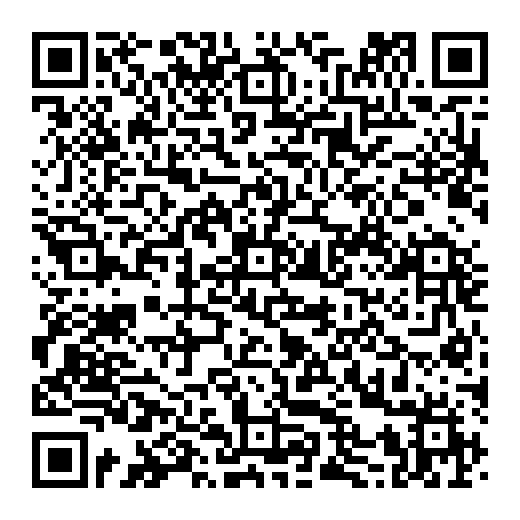
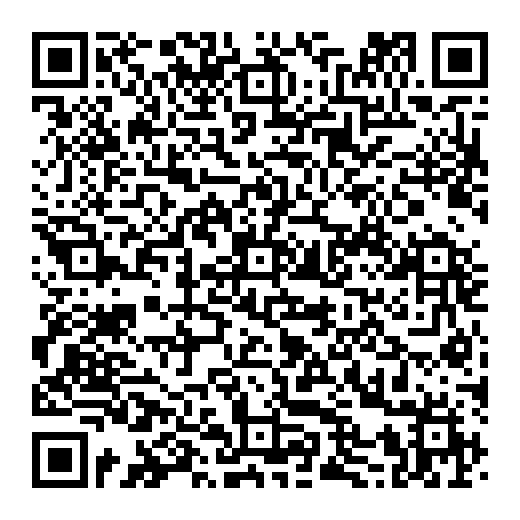
17live(ワンセブンライブ/旧イチナナ)とは
17live(ワンセブンライブ/旧イチナナ)は『17Media Japan』という会社が運営している台湾生まれのライブ配信アプリのことです。以前はイチナナと呼ばれていましたが、現在は『ワンセブンライブ』と呼ばれています。
当初は、写真や動画を共有するSNSとしてサービスが開始されていましたが、スマートフォンを利用したライブ配信に特化したライブ配信アプリとしてリニューアルされたことをきっかけに急速に人気が上昇しました。
全世界で5,000万以上のユーザーを抱える大人気サービスとなっています。(2021年9月時点)アジアを中心に各国で人気があり、日本においても国内No.1ライブ配信アプリとして有名です。
ユーザーが多いライブ配信アプリを使用することによって、それだけ多くの人たちに視聴してもらえる機会が増えるので、おすすめです!
17live(ワンセブンライブ/旧イチナナ)重い?通信量と1GBまでの目安は?
17live(ワンセブンライブ/旧イチナナ)に限らずライブ配信アプリは、通信量がかかるイメージがありませんか?
実際どれくらいの通信量が使われているのか気になりますよね。
そこで今回は、実際に測定した結果から通信量の目安や節約方法を解説します。ただし、通信量は各自で使用している端末や地域によっても変動するため、あくまでも参考としてご覧いただければと思います。
17live(ワンセブンライブ/旧イチナナ)の通信量の目安
17live(ワンセブンライブ/旧イチナナ)の通信量の目安は以下の通りです。
| 時間 | 通信量 |
|---|---|
| 1分 | 22.2MB |
| 1時間 | 516MB |
| 3時間 | 1.55GB |
| 6時間 | 3.10GB |
| 1週間 | 3.61GB |
| 2週間 | 7.22GB |
| 1ヶ月 | 16GB |
17live(ワンセブンライブ/旧イチナナ)で1GB使うまでの目安は?
17LIVE(ワンセブンライブ/旧イチナナ)を視聴すると、1時間で516MBほど使用します。(使用している端末や地域などによって誤差があります)
1GBが1,000MBなので、単純に計算すると2時間ほどで1GBに達するということになります。スマートフォンなどの料金プラン(通信量)が、たとえば7GBの契約となっている人は月に14時間しか見られない計算になります。
実際には他のアプリも使用すると思いますので、17live(ワンセブンライブ/旧イチナナ)を毎日見たい人は『Wi-Fi環境』を整える必要があると言えるでしょう。
17live(ワンセブンライブ/旧イチナナ)以外のSNS・ライブ配信アプリの通信量と比較してみた
17live(ワンセブンライブ/旧イチナナ)で、1GB使うまでの目安は約2時間です。ほかのSNSやライブ配信の通信量はどの位でしょうか。通信量を1GB使うまでの目安を比較したのが以下の表です。
| タイムライン閲覧 4時間 | |
| 写真・動画・いいね 1時間10分/ストーリー 2時間半 | |
| タイムライン閲覧 3時間半 | |
| LINE | トーク33万回/スタンプ14万スタンプ/音声通話20時間 |
| Pococha(ポコチャ) | ライブ視聴 2時間15分 |
| MixChannel(ミクチャ) | ライブ視聴 1時間/動画視聴 5時間半 |
| Live.Me(ライブミー) | HD画質 1時間40分/通常画質 3時間20分 |
| SHOWROOM (ショールーム) | オリジナル画質 2時間45分/低画質 10時間 |
| OPENREC.tv (オープンレック) | 高画質 1時間/中画質 2時間/低画質 5時間 |
| LINE LIVE (ラインライブ) | 高画質 1時間/標準 2時間/低画質 2時間40分 |
| Mirrativ(ミラティブ) | 高画質 1時間15分/標準 2時間半/低画質 5時間 |
| ツイキャス | 通常画質 7時間/低画質 27時間/最低画質 55時間 |
動画配信は、やはりどこのサービスも通信量がかかるのが実情のようです。しかし、中には低画質モードの利用が可能で、モバイル通信時は低画質にできる配信サービスもあります。モバイル配信時だけでも低画質モードにできると通信量の削減になるので良いですね。
17live(ワンセブンライブ/旧イチナナ)が重いときの解決方法は?
17live(ワンセブンライブ/旧イチナナ)のライブ配信を視聴していると、時々画面が固まったりカクカクなったりしませんか?17live(ワンセブンライブ/旧イチナナ)はお世辞にも通信量が少ないアプリとは言えません。
17live(ワンセブンライブ/旧イチナナ)を使用する場合、Wi-Fi環境を整えることが一番の解決方法です。Wi-Fiがあれば速度制限に引っかかることなく無制限に楽しめます。
Wi-Fiがない環境で17live(ワンセブンライブ/旧イチナナ)を視聴すると、あっという間にギガの速度制限に引っかかってしまいます。またWi-Fi環境の中で視聴していても重いと感じることもあるでしょう。
次に、Wi-Fiありで視聴していても重いと感じる時の解決方法をご紹介します。
17live(ワンセブンライブ/旧イチナナ)が重い!解決方法:アクセスの集中
17live(ワンセブンライブ/旧イチナナ)には、ライバーが参加する期間限定のイベントがあります。このようなイベントの中でも特に参加率が高いイベントになると、アクセスが集中して一時的にサーバーが重くなる時があります。人気イベントかつ夜に多く見られます。
サーバーが重くなることに対しての解決方法はリスナー個人でできることはありませんので、一旦17live(ワンセブンライブ/旧イチナナ)から離れるかイベントが終わる時間帯を待つしかありません。
17live(ワンセブンライブ/旧イチナナ)が重い!解決方法:メンテナンスやトラブル
17live(ワンセブンライブ/旧イチナナ)のメンテナンスやトラブルで一時的に繋がらなくなることがあります。そんな時はTwitterの公式アカウントでお知らせがありますので、繋がらないと思ったら一度 17live(ワンセブンライブ/旧イチナナ)公式Twitter を確認してみてください。
17live(ワンセブンライブ/旧イチナナ)が重い!解決方法:端末の使いすぎ
長く携帯を使用していると、読み込みに時間がかかったり、動画が固まったりと重く感じることがあります。そんな時は以下の4項目を試してみましょう。
①使っていないアプリを終了させる
②アプリのアップデートを自動にさせない
③視差効果(視覚効果)を減らす
④透明度を下げる
⑤キャッシュデータを削除する
①使っていないアプリを終了させる
まず簡単にできるのが『使っていないアプリを終了させる』ことです。アプリは一度起動すると、画面を閉じてもアプリを終了させるまでは起動したままになっています。
たとえば17live(ワンセブンライブ/旧イチナナ)を視聴していて、一旦閉じても、アプリ自体は終了していません。バックグラウンドで起動中のアプリを終了する方法が以下の通りです。
iPhone(ホームボタンがある場合)
ホームボタンを2度押し + 起動中のアプリを上にスワイプ
iPhone(ホームボタンがない場合)
画面の下から上にスワイプして途中で止める + 起動中のアプリを上にスワイプ
Androidno場合
設定 → アプリをタップ → 『実行中』のアプリから使わないアプリをタップ → 『停止』をタップ
②アプリのアップデートを自動にさせない
アプリの自動更新をオンにしている場合、勝手にアプリのアップデートが開始してしまい、ダウンロードに通信量が消費されてしまいます。
そのため、モバイル通信時の自動更新だけでもアプリの自動更新オフにしておくと通信量を気にしなくて良いでしょう。
iPhoneの場合
設定 → iTunes Store と App Store → モバイルデータ通信をオフ
Androidの場合
Google Play → 左上の三本線 → 設定 → アプリの自動更新 → Wi-Fi経由のみ(またはアプリを自動更新しない)を選択
③視差効果(視覚効果)を減らす
iPhoneには、視覚効果を使って画面やアイコンに奥行きがでるような機能が搭載されていますが、これは画面の傾きを検知するセンサーによって奥行きを表現しているため、デフォルトのままだと常にiPhoneの傾きを検知するセンサーが作動しています。
そこで『視差効果を減らす』をオンにしましょう。そうすることによって、バッテリーの消費を抑え動作が軽くなります。
iPhoneの場合
設定 → 一般 → アクセシビリティ → 視差効果を減らす → 視差効果を減らすオン
Androidの場合
ホーム画面 → 設定 → 壁紙 → 視差効果(3D壁紙等)をオフ
④透明度を下げる
画面デザイン上、スマホの透明度は調整されていますが、この透明度を下げることで、背景にぼかしが入っている部分が低減し文字が見やすくなる効果があります。また透明度を下げることで、その分バッテリーの消費を抑え動作が軽くなります。
iPhoneの場合
設定 → 一般 → アクセシビリティ → 透明度を下げる → 透明度を下げるをオン
Androidの場合
ホーム画面を長押し → ホーム画面の管理 → ユーザー設定 → ホーム画面 → 背景の透明度 → 背景の透明度の割合を決める
⑤キャッシュのデータを削除する
ブラウザで検索をよくするという人は、気づいたらタブがいくつもある状態になっていたという人も多いのではないでしょうか。
タブがいくつもあると、スマホ動作が重く感じることもありますので、こまめにキャッシュを削除することをおすすめします。キャッシュの削除は、タブで『×』でもOKですが、タブが大量にある場合は以下の方法で削除できます。
iPhoneの場合
設定 → Safari → 履歴とWEBサイトデータを消去
Androidの場合
chrome → 設定 → プライバシー → 閲覧履歴データを消去する → 『キャッシュ』にチェックを入れて『クリア』をタップ
17live(ワンセブンライブ/旧イチナナ)が重い!解決方法:Wi-Fiの不具合
Wi-Fiを使用しているのに、17live(ワンセブンライブ/旧イチナナ)の動作が重いと感じた場合、考えられる原因の1つとして『Wi-Fiの不具合』があります。
『いつもはサクサク動くのに、なぜか今日は繋がりが悪いな…』そんな時に確認した方がよいポイントを3つご紹介します。
①無線LANルーターとスマートフォンの位置を確認する
②スまーとフォンのWi-Fi機能をチェックする
③スマートフォンのアップデートを行っているかどうか確認する
①無線LANルーターとスマートフォンの位置を確認する
まず、無線LANルーターとスマートフォンの位置がいつもと少しでも違う場合、まず確認することは変更した場所の近くにBluetoot機器や電子レンジなど電波を発する家電がないかどうかです。
それらの家電や機器があると電波干渉していることが考えられます。そのためWi-Fiの動作が正常に動かないという状況に陥っている可能性もあります。無線LANルーターは、電波を発する家電やBluetooth機器からは離して設置しましょう。
無線LANルーターとスマートフォンの位置がいつもと全く同じであれば、家族がBluetooth機器を使用していないか確認してみましょう。
②スマートフォンのWi-Fi機能をチェックする
スマートフォンの動きが遅いと思ったら、Wi-Fiがオフになっていたということもあります。オフになっていなくても、Wi-Fiの機能が正常に動作していないこともありますので、一度オフにして再度オンにしてみましょう。
スマートフォンのアップデートや何かの不具合が起きたタイミングでWi-Fiがうまく繋がっていないことや設定が変更になっていることもありますので、Wi-Fiの設定を注意して見直しましょう。
③スマートフォンのアップデートを行っているかどうか確認する
スマートフォンのアップデートは定期的に行われますが、アップデートはセキュリティの向上や不具合の改善、新規機能の追加などを実行するためのものです。そのため、古いバージョンのままだ使用を続けていると、Wi-Fiの繋がりに影響が出てしまうこともあるので、アップデートが最新バージョンになっているか確認しましょう。
以上、3つのことを確認して、それでもWi-Fiが重いと感じたら、スマートフォンや無線LANルーターを再起動させてみましょう。無線LANルーターを再起動する際は、電源アダプターやケーブルなどに緩みがないかなども確認してください。
上記のすべての要因について調べたり、調整したりしても改善されない場合は、時間を置いて再び試すかご利用中のプロバイダに連絡してみることをおすすめします。
17live(ワンセブンライブ/旧イチナナ)が重い!解決方法:バージョンが古い
スマートフォンまたはアプリのバージョンが古いと動きが鈍くなることがあるので、スマートフォンもアプリも最新バージョンに更新するように心がけましょう。
iPhoneの場合
設定 → 一般 → ソフトウェア・アップデート → ダウンロードとインストール
Androidの場合
設定 → 端末情報 → ソフトウェア更新 → 今すぐ更新 → インストール
これにてインストールは完了し、バージョンが新しくなります!
最新バージョンにアップデートする際は、十分な電池残量とWi-Fi環境があるところで実施するようにしてください。また、iCloudの容量に十分な空きがない場合もアップデートできない場合がありますのでご注意ください。
17live(ワンセブンライブ/旧イチナナ)の通信量節約の方法やコツ!
17live(ワンセブンライブ/旧イチナナ)の通信量は、ほかのライブ配信サービスと同じく少ないとは言えません。そこで通信量の節約は必須でしょう。
ここからは、通信量の節約方法についてご紹介します。
17live(ワンセブンライブ/旧イチナナ)の通信量節約方法:Wi-Fiを確保
17live(ワンセブンライブ/旧イチナナ)の通信量は、1時間で516MBです。機種や地域にもよりますが、おおよそ1時間で500MBとすると6時間で3GBになる計算です。
キャリアのプランによっては3GBで契約している人もいるでしょう。そうなると17live(ワンセブンライブ/旧イチナナ)は1ヶ月でMAX6時間以下、他のアプリやブラウザも利用すると4〜5時間ほどしか視聴できないということになります。
お気に入りのライバーを見つけたら毎日でもライブ視聴したいですよね。ということで、17live(ワンセブンライブ/旧イチナナ)を利用する場合は、Wi-Fiを確保しましょう。
家ではルーターを契約し、家の外では タウンWiFi でWi-Fiが繋がるスポットを探してみてはいかがでしょうか。
近くの接続可能なWi-Fiを自動で探し接続してくれるので、17live(ワンセブンライブ/旧イチナナ)利用の際はもちろん、キャリアの通信量削減に繋がるため大変便利なアプリでおすすめです。
17live(ワンセブンライブ/旧イチナナ)の通信量節約方法:安い持ち運びWi-Fiを活用
どこでも17live(ワンセブンライブ/旧イチナナ)を視聴したい場合、持ち運びできるWi-Fiを活用しましょう。また速度制限があるものは17live(ワンセブンライブ/旧イチナナ)のヘビーユーザーには向かないので、その点も考慮しましょう。
また月間での速度制限なしと謳っているWi-Fiでも、3日で10GBを超えると制限がかかるものもあります。3日で10GBというと、おおよその目安としては、17live(ワンセブンライブ/旧イチナナ)を1日6〜7時間視聴すると3日で10GBになります。
17live(ワンセブンライブ/旧イチナナ)をどれ位の頻度で視聴するかと、他のアプリやデバイスをどれ位使うかにもよりますが、速度制限ありのWi-Fiには十分注意しましょう。
同じ速度制限なしでも3日間のしばりもないWi-Fiが、『どんなときもWiFi』です。ソフトバンク・ドコモ・auの回線が使えるので幅広いネットワークも魅力です。また国内だけでなく海外でも使えるという便利さもポイントです。
どこでも17live(ワンセブンライブ/旧イチナナ)を視聴(配信)できる環境を整えるには最強のWi-Fiでしょう。
17live(ワンセブンライブ/旧イチナナ)の不具合と対処法
17live(ワンセブンライブ/旧イチナナ)を利用している最中、何らかの不具合が発生してしまったときは『通信量の上限を使い切ってしまったかもしれない』や『通信状況が不安定なのかな』というような理由をまず考えるかと思いますが、自信ではどうしようもない不具合もあるので知っておきましょう。
『安全確認を行っております』という表示が出ている
使用している端末の画面に『安全確認を行っております』といいう表示が出ることがありますが、この表示が出る原因はハッキリしています。
『安全確認を行っております』という表示が出る原因は、台湾にある17live(ワンセブンライブ/旧イチナナ)の本社がランダムでユーザーに対して制限をかけているためです。
この原因だけを聞くと、なぜそんな制限をかけるのか不思議に思う人もいるかと思いますが、その理由は『バグの修正』や『サーバーの混雑を避ける』というものなので、致し方ない部分ではあります。
ユーザーは、ペナルティを受けたのかもしれないと不安に感じることもあるかもしれませんが、決してペナルティではないのでご安心ください。また、端末等の不具合でもありませんので、焦らないようにしましょう。
『安全確認を行っております』という表示が出たときの対処法
①しばらくの間そのまま待機する
②時間を置いて後からやり直す
コメントができない
17live(ワンセブンライブ/旧イチナナ)においてコメントができないという不具合が発生することがあります。このときは、まず視聴している配信がリアルタイムで配信されているものなのか、過去の録画のものなのかを確認しましょう。
つまり、コメントに関しては過去の録画にはできない仕様になっているということです。
ただし、リアルタイムで配信されている場合であってもコメントができないときは、アプリの不具合が原因だと考えられるので、次の3つの方法を試してみましょう。
①アプリやスマートフォンを再起動する
②アプリを削除して再インストールする
③アプリやスマートフォンを最新バージョンにアップデートする
17live(ワンセブンライブ/旧イチナナ)のファンを増やすには、安定した配信が不可欠!
17live(ワンセブンライブ/旧イチナナ)でファンを増やしたいと思ったら、安定した配信が不可欠でしょう。ライバーの配信が不安定な状態だと視聴している方は離脱してしまうリスクが高いです。
いつも同じ時間帯に安定した配信でファンの人たちがその時間に17live(ワンセブンライブ/旧イチナナ)で配信していると覚えていてくれるという可能性も上がります。こうしたチャンスを逃さないためにも安定した配信を目指しましょう!
やはり、快適に視聴してもらえるライブ配信にするには、配信の基礎部分となるインターネット回線がとても重要になってきます。
通信状況が不安定だったり、スマートフォンが通信制限にかかってしまっていると、画質が悪くなってしまったり、音声が途切れたりする等の原因になってしまいます。
そのため、ファンを増やしたいライバーはトークの質や企画性も大切ではありますが、より優先されるポイントとしては自身のインターネット環境を見直すことを初めに取り組むことをおすすめします。
ただし、単純に料金が高いインターネット回線であれば通信の質が良いという訳にはいかず、契約を頻繁に変えることも大変なので試しに使ってみて安定した回線を見つけるというのもなかなか難しいですよね。
インターネット回線を考えるときに大切になってくるポイントは、自分の配信スタイルに合うインターネット回線を探して、比較した上で最善のものを選択することです。
17live(ワンセブンライブ/旧イチナナ)自宅配信のライバーはしっかり通信環境を整えよう!
自宅で配信する場合は、通信環境を整えるために光回線のWi-Fiを契約するのがベストでしょう。動作がサクサク動くうえに、安定した回線と通信制限がないことが最大のメリットではないでしょうか。
しかし、一概に光回線といっても契約方法は500種類以上もあると言われていることもあり、自分にとって一番良い光回線を選ぶのは至難のわざです。
そこでおすすめなのが、光回線の選び方で失敗しないためのチェックリスト。光回線のプロが作成した、『光回線選びに後悔しないためのリスト』を参考にしてみてはいかがでしょうか。
17live(ワンセブンライブ/旧イチナナ)路上ライバーや外配信ライバーはポケットWiFiを購入するかレンタルしよう!
17live(ワンセブンライブ/旧イチナナ)の配信が、家からではなく外からの配信が多いライバーは、ポケットWi-Fiを購入(またはレンタル)しましょう。
17live(ワンセブンライブ/旧イチナナ)ライバーは配信時間が長い人が多いため、通信量も膨大になるケースが多いです。
モバイル通信だけだとキャリアの契約ギガ数にあっという間に到達することが懸念されますので、ポケットWi-Fiがベストでしょう。
そこでおすすめなのが、どんなときもWiFi。月の通信量だけでなく、3日間の通信量しばりもありませんので、長時間配信できるのが最大のメリットです。
17live(ワンセブンライブ/旧イチナナ)が人気な理由
17live(ワンセブンライブ/旧イチナナ)は重いなどのデメリットと言われる部分もあるライブ配信アプリですが、日本国内でもトップの人気を誇っているのも事実です。ここからは、17live(ワンセブンライブ/旧イチナナ)が人気な理由をご紹介したいと思います。
シンプルに楽しいライブ配信アプリ
17live(ワンセブンライブ/旧イチナナ)を利用する理由として、シンプルに楽しいというポイントは大きく、楽しいからユーザーも多いと言えると思います。
休日に17live(ワンセブンライブ/旧イチナナ)でライブ配信を視聴していたら、いつの間にか夜になってしまっていたという人も少なくないはずです。
バックグラウンド再生が可能
17live(ワンセブンライブ/旧イチナナ)では、バックグラウンド再生が可能です。
このバックグラウンド再生とは、スマートフォンの17live(ワンセブンライブ/旧イチナナ)のアプリを閉じたままでも、音声だけをラジオ感覚で楽しむことができる機能のことです。音楽の配信などもあるので、ミュージックアプリの代用としても利用できます。
17live(ワンセブンライブ/旧イチナナ)重い?通信量と節約まとめ!
今回は、17live(ワンセブンライブ/旧イチナナ)の通信量とその節約方法に関して解説しました。
17live(ワンセブンライブ/旧イチナナ)の通信量は少なくはありません。そのため、モバイル通信での視聴・配信だけでは厳しいと言えます。ぜひ、光回線やポケットWi-FiなどのWi-Fi環境を整えてそちらも合わせて活用しましょう。
今回の記事を参考に17live(ワンセブンライブ/旧イチナナ)を安定してお楽しみください。
公式ライバー事務所に興味がある方は、以下の記事もご覧ください!
17live(ワンセブンライブ/イチナナ)初心者でも公式ライバーになる方法!オススメ事務所と選び方のポイントを徹底解説!
【管理人からお知らせ】 初心者でも「公式ライバー」として自宅で月収50万円稼ぐ方法
「公式ライバー」「公式ライバー事務所」と行っても、イマイチ「ピン」と来ませんよね?
Pococha(ポコチャ)、17Live(ワンセブンライブ/イチナナ)をはじめとする人気ライブ配信アプリは、実は「公式事務所」という芸能事務所と提携をして、タレント(ライバー)さんをマネージメントしていいます。
そして、公式事事務所に所属しているライバーさんは、ライブ配信アプリの中で「公式ライバー」と呼ばれ、特別な扱いを受けることができます!※プロフィール欄にチェックマークが付与されているので、一目で分かります。
公式ライバーは、プロフィール欄にチェックマークが付されているので、一目で分かります。後述しますが、公式ライバーになると、一般ライバーと比較して、様々なメリットが受けられます! 一番ピンと来るのは、報酬です。 公式ライバーならではの報酬体型があり、週2〜3日で月収50万円から、数百万円まで、稼いでいる方も少なくありません。
「ライバーさんを応援する」という目的で運営している、本ブログの一番のオススメの事務所は「ワンカラット」さんです!
- 初心者でも安心!専属マネージャーと日本一詳しい配信サイトによる徹底したサポートを実施!
- TOP事務所だからこそ実現!業界最高の報酬還元率!
- ライバー事務所において「人気」「知名度」「サポート体制」で3冠取得!
- 登録料無料!マネジメント料不要!
- 所属者の3ヶ月継続の平均月収36万円!
- 最高月収1,000万円超えのTOPライバーを排出!
- 特別報酬キャンペーンがあるから、初心者でも初月から稼げる!
- 配信ノルマなし!学生や副業でも活動可能!
- 所属者限定の美容特典やオリジナルグッズサポートあり!
- 有名企業とのコラボしたオーディション多数開催!
- 豪華プレゼントが獲得できるイベントも開催!
- ライブ配信以外にもSNS攻略方法も学べる!
※ちなみに「芸能事務所 所属料金」などはなく「完全無料」です。
お金が必要な詐欺まがいの事務所には、絶対に引っかからないでください
以下の公式Lineを追加していただくと、ワンカラット担当者がライバーになる方法について親切に教えてくれます!
PCの方は、スマートフォンで以下のQRコードを読み取っていただくと、ワンカラットの公式Lineを友達追加できます。
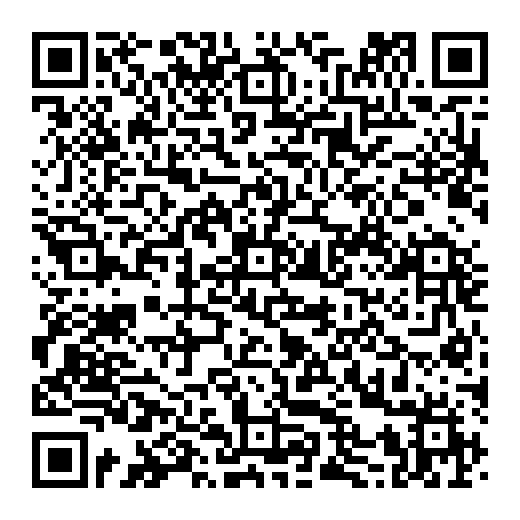
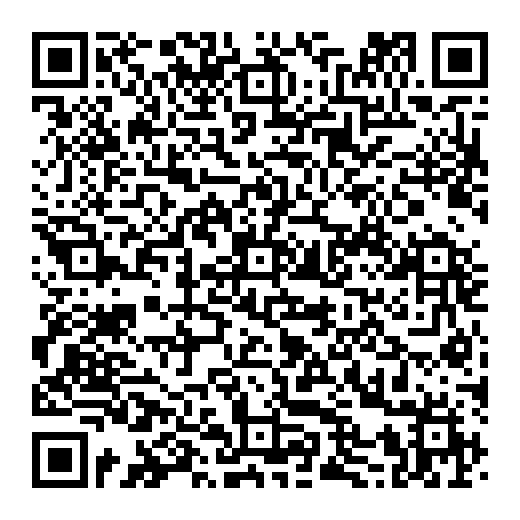
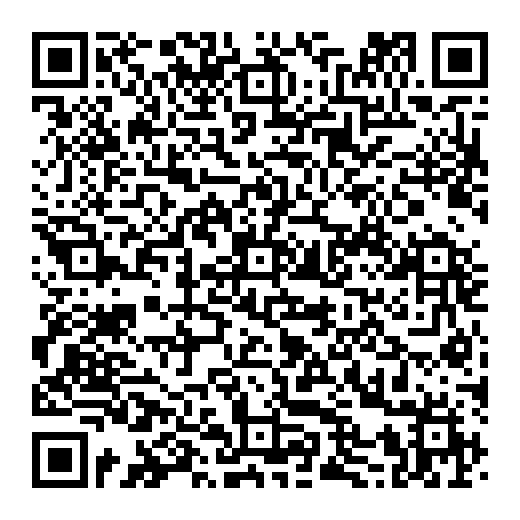
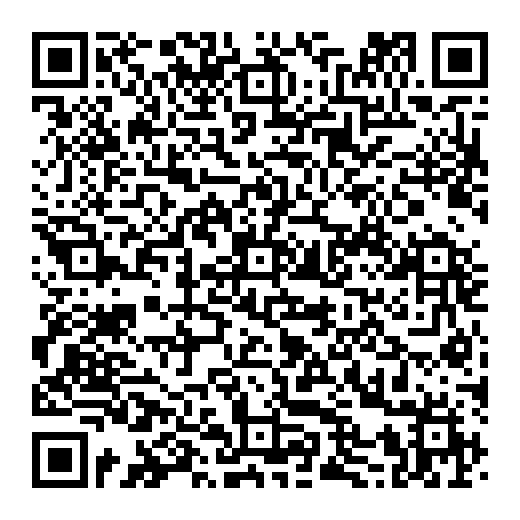
詳しく知りたい方は、以下の記事をチェックしてみてください! 【イチナナ】オススメの公式ライバー事務所は?選び方のポイントは?















